WPS PPT设置幻灯片起始编号的方法
2023-01-10 15:42:06作者:极光下载站
很多小伙伴在wps中对PPT进行编辑时经常会需要用到各种工具,无论什么设置我们都能在PPT的工具栏中找到对应的工具。例如有的小伙伴想要将幻灯片的编号重新排序,不再从1开始,却不知道该如何进行设置,其实方法很简单,我们只需要打开工具栏中的设计工具,然后点击页面设置,接着在弹框中找到“幻灯片编号起始值”,再将后面的数值1更改为自己想要的数字即可。有的小伙伴可能不清楚具体的操作方法,接下来小编就来和大家分享一下WPS PPT设置幻灯片起始编号的方法。
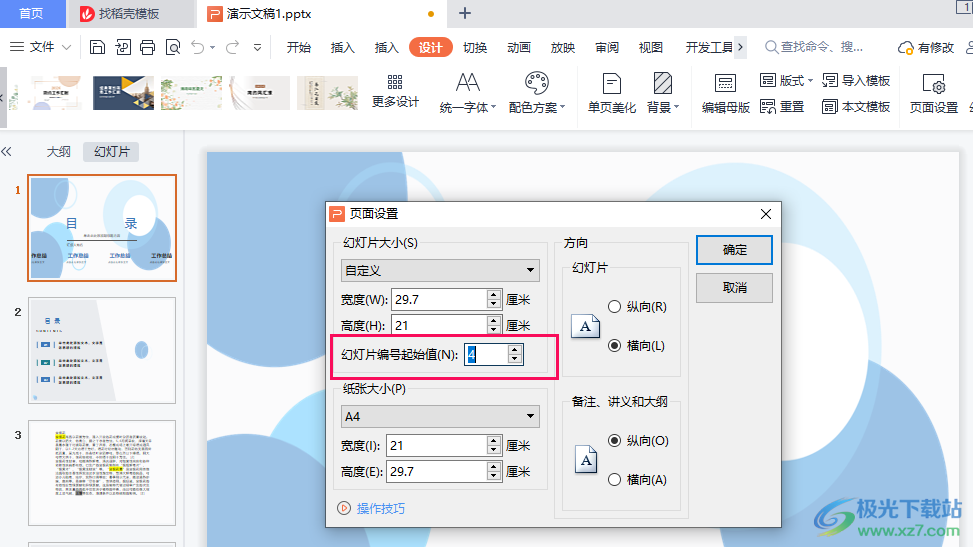
方法步骤
1、第一步,我们先打开Wps软件,然后在页面中我们先选中一页幻灯片再在工具栏中找到“设计”选项并将其打开
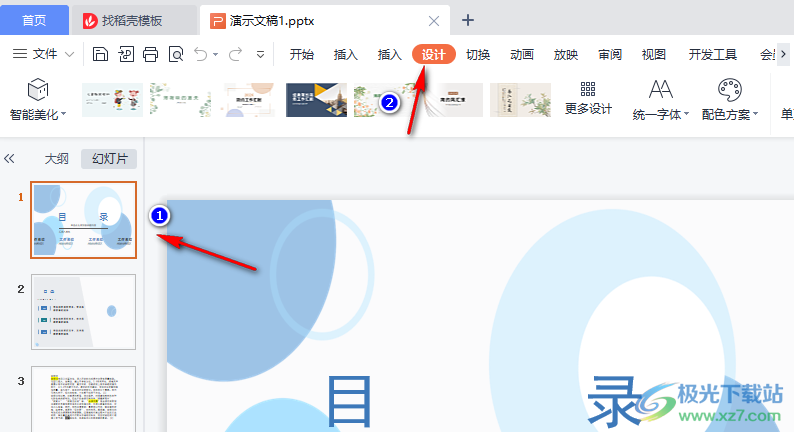
2、第二步,点击设计选项之后,我们在子工具栏中点击最右侧的箭头图标,查看更多的子工具
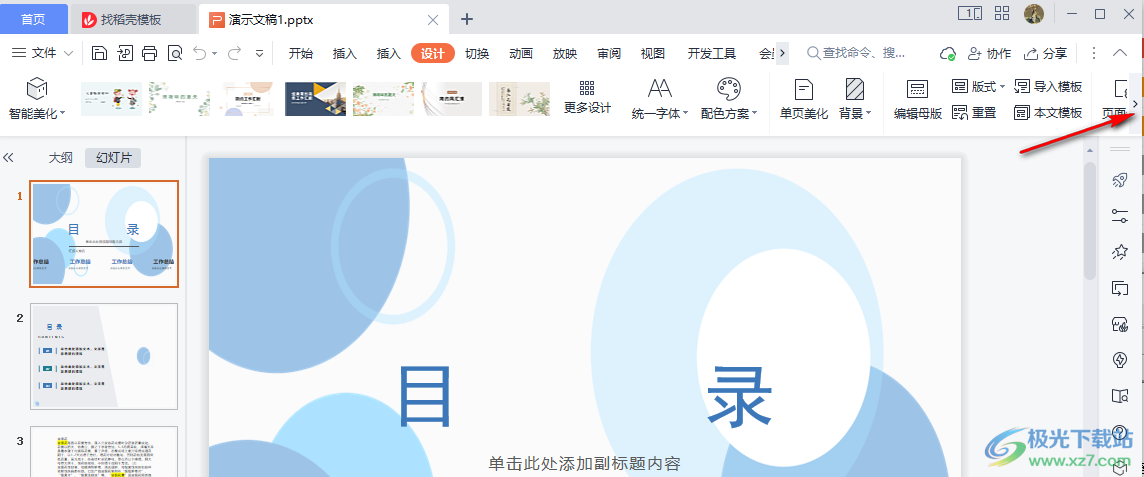
3、第三步,接着我们在设计的子工具栏中找到“页面设置”选项,点击打开该选项
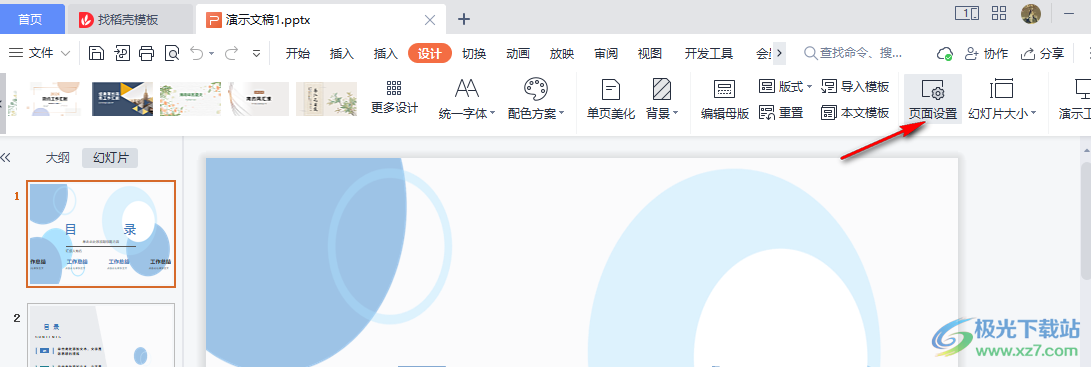
4、第四步,打开页面设置选项之后,我们在设置弹框中找到“幻灯片编号起始值”选项,在该选项右侧的框内输入起始值,然后点击“确定”选项
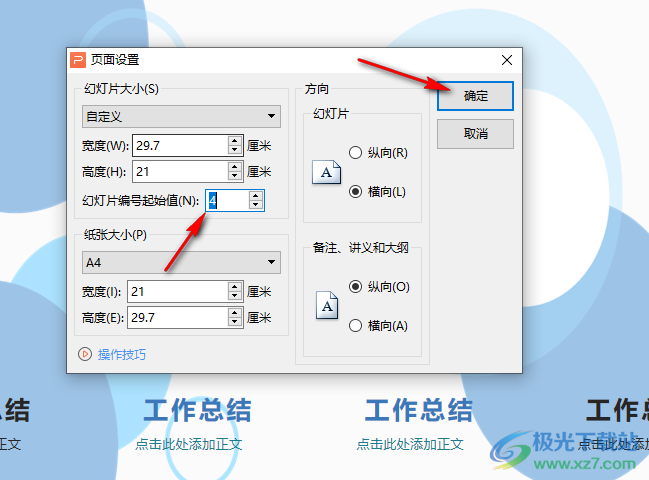
5、第五步,设置好起始值之后,我们在左侧的幻灯片列表中就可以看到幻灯片的编号已经全都被更改了,第一张幻灯片的编号也变成了我们设置的数字
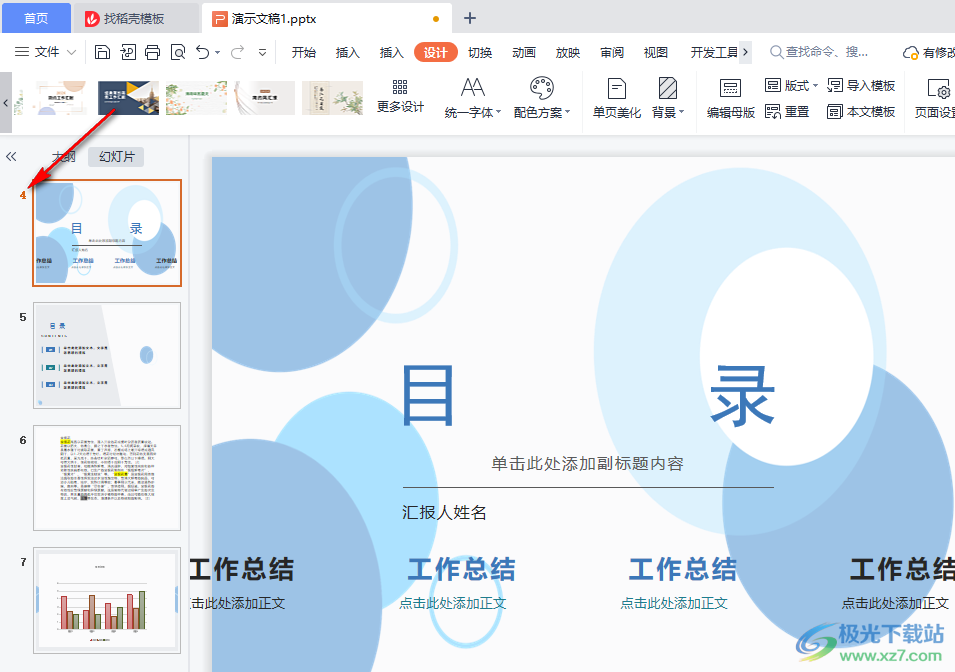
以上就是小编整理总结出的关于WPS PPT设置幻灯片起始编号的方法,我们在PPT页面中点击设计工具,再在子工具栏中找到页面设置选项,进入页面设置弹框之后,我们找到幻灯片编号起始值选项,在该选项处输入自己需要的数字,最后点击确定选项即可,感兴趣的小伙伴快去试试吧。
